Hướng dẫn cách chuyển MP4 sang VOB trên máy tính của bạn
MP4 là định dạng đa phương tiện để lưu trữ các tệp âm thanh và video, đang được sử dụng rộng rãi để tải xuống và phát trực tuyến video. Nhiều người trong chúng ta có thể có xu hướng xem video MP4 trên DVD. Tuy nhiên, không thể phát tệp MP4 trên DVD. Do đó, bạn cần chuyển đổi video MP4 sang VOB, được gọi là định dạng video DVD, để ghi đĩa DVD có thể phát được. Vì vậy, một chương trình chuyển đổi MP4 sang VOB là cần thiết. Bài viết này sẽ giải thích tệp video MP4 hoặc VOB là gì và cách chuyển đổi MP4 sang VOB để phát lại tốt hơn trên thiết bị của bạn.
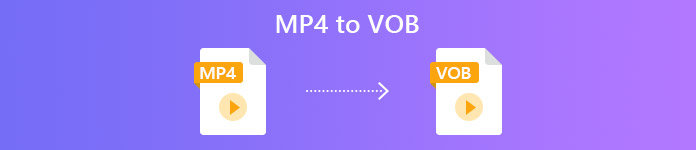
Phần 1. MP4 và VOB là gì
Tệp có phần mở rộng tệp .mp4 là tên viết tắt của tệp Video MPEG-4. Ban đầu được phát triển vào năm 2001, MPEG-4 Phần 12 dựa trên Định dạng tệp QuickTime (.MOV). Phiên bản hiện tại — MPEG-4 Part 14 — được phát hành vào năm 2003. MP4 là một định dạng vùng chứa đa phương tiện kỹ thuật số có thể chứa một loạt dữ liệu bao gồm video, âm thanh và phụ đề.
VOB được gọi là tệp Đối tượng Video được sử dụng để phát video từ đĩa DVD. Nó thường được tìm thấy trong thư mục VIDEO_TS với phần mở rộng .vob. Định dạng VOB là định dạng vùng chứa trong phương tiện DVD-Video, có thể lưu trữ video và âm thanh kỹ thuật số, phụ đề, menu DVD và các nội dung điều hướng khác cùng nhau thành một dạng luồng.
Phần 2. Sử dụng ứng dụng trực tuyến miễn phí
Các FVC Free Online Video Converter là một chương trình rất tiện dụng mà bạn có thể sử dụng để chuyển đổi các tệp MP4 của mình sang VOB, cũng như nhiều định dạng khác với chất lượng cao miễn phí trực tuyến. Và nó cũng cung cấp nhiều tùy chọn để tùy chỉnh tệp video của bạn trước khi chuyển đổi. Bạn có thể điều chỉnh tốc độ bit của video, chọn tốc độ khung hình, cũng như nâng cấp độ phân giải mà không gặp bất kỳ rắc rối nào.
Bước 1. Chuyến thăm https://www.free-videoconverter.net/free-online-video-converter/. Nhấn vào Thêm tệp để chuyển đổi để tải xuống và cài đặt trình khởi chạy. Sau khi kích hoạt trình khởi chạy, hãy tải lên các tệp MP4 mà bạn muốn chuyển đổi.

Bước 2. Sau khi thêm video MP4 của bạn vào chương trình, hãy chọn VOB định dạng từ phần định dạng đầu ra video.
Bước 3. Sau đó, nhấp vào Đổi nút để chuyển đổi các tệp MP4 sang định dạng VOB

Phần 3. Sử dụng công cụ chuyển đổi máy tính để bàn miễn phí & chuyên nghiệp
Bạn có thể làm gì đó khác là chuyển đổi tệp MP4 sang VOB bằng công cụ chuyển đổi trên máy tính để bàn sẽ giúp chuyển đổi mượt mà hơn mà không phải lo lắng về các vấn đề kết nối Internet. Ở đây chúng tôi muốn chia sẻ cho bạn hai trình chuyển đổi video miễn phí để giúp bạn chuyển đổi tệp MP4 sang VOB một cách hiệu quả.
Tùy chọn 1. Chuyển MP4 sang VOB với Free Video Converter
Free Video Converter hoạt động như một công cụ chuyển đổi MP4 sang VOB miễn phí tốt nhất cho phép bạn chuyển đổi MP4 sang VOB trong vòng các bước đơn giản. Nó hỗ trợ chuyển đổi hàng loạt để tiết kiệm thời gian của bạn và bạn cũng có thể sử dụng nó để chỉnh sửa video trước khi chuyển đổi một cách dễ dàng. Hãy làm theo bước dưới đây để chuyển đổi MP4 sang VOB.
Tải xuống miễn phíDành cho Windows 7 trở lênAn toàn tải
Tải xuống miễn phíĐối với MacOS 10.7 trở lênAn toàn tải
Bước 1. Nhấp vào nút tải xuống ở trên để nhanh chóng cài đặt và khởi chạy Trình chuyển đổi MP4 sang VOB miễn phí này trên PC Windows của bạn. Trên giao diện chính, nhấp vào Thêm tập tin từ thanh menu để tải tệp MP4. Bạn được phép chuyển đổi nhiều tệp MP4 đồng thời.

Bước 2. Sau khi tải lên, nhấp vào Hồ sơ và lựa chọn VOB như định dạng đầu ra mục tiêu. Sau đó, chọn một thư mục đích bằng cách nhấp vào Duyệt qua.
Bước 3. Cuối cùng, nhấp vào Đổi nút để chuyển đổi MP4 sang DVD VOB tập tin.
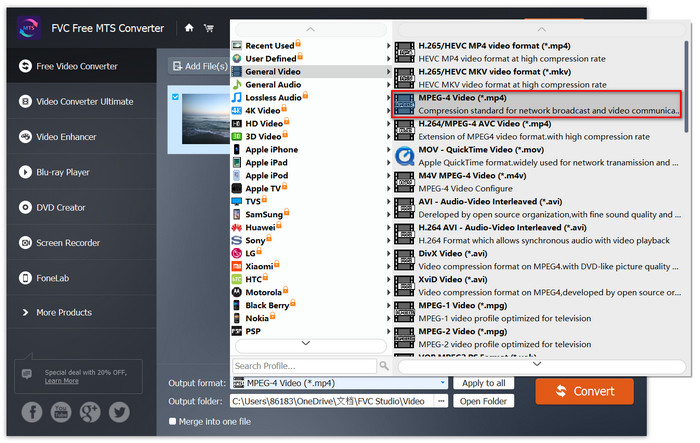
Tùy chọn 2. Chuyển đổi MP4 sang VOB với HandBrake
HandBrake là một công cụ miễn phí để chuyển đổi video từ hầu hết mọi định dạng sang nhiều định dạng video hoặc âm thanh phổ biến. Nó có khả năng chuyển đổi MP4 sang DVD VOB một cách dễ dàng. Bạn có thể làm theo các bước sau để thay đổi MP4 thành VOB.
Bước 1. Tải xuống miễn phí và cài đặt HandBrake cho Windows hoặc Mac của bạn, sau đó khởi chạy nó.
Bước 2. Sau khi khởi chạy chương trình, hãy nhấp vào Mã nguồn mở ở góc trên cùng bên trái, sau đó chọn tệp MP4 từ máy tính của bạn.
Bước 3. Đi đến định dạng tùy chọn và chọn VOB như định dạng đầu ra. Bạn cũng có thể điều chỉnh chất lượng video đầu ra, tốc độ khung hình, bộ mã hóa video và các tùy chọn khác.
Bước 4. Tiếp theo, nhấp vào Khởi đầu để thay đổi video MP4 sang VOB miễn phí.
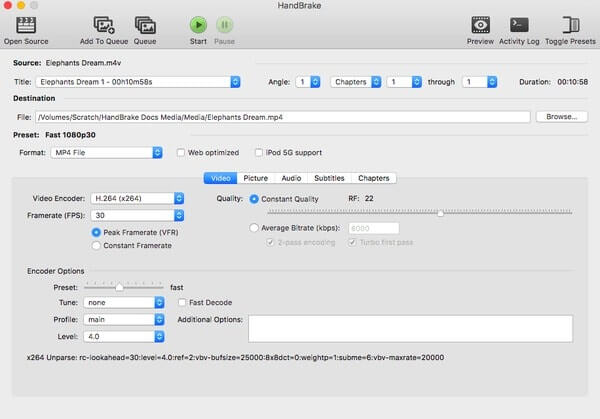
Phần 4. Câu hỏi thường gặp về Chuyển đổi MP4 sang VOB
Điều gì chơi các tệp VOB trên Windows?
Tệp VOB có thể được mở trên máy tính bằng cách phát tệp đó bằng hầu hết các trình phát đa phương tiện hiện đại. Ví dụ: VLC Media Player và Windows Media Player 12 trở lên có thể phát các tệp VOB.
Làm cách nào để mở tệp MP4?
Vì MP4 là định dạng tệp tiêu chuẩn hóa cho video nên hầu như tất cả các trình phát video đều hỗ trợ phát tệp MP4. Android, iPhone, Windows và Mac nguyên bản hỗ trợ phát lại MP4 mà không cần cài đặt bất kỳ phần mềm bên thứ ba nào.
Trình phát MP4 tốt nhất là gì?
Dưới đây là đánh giá về phần mềm hàng đầu để chơi video MP4: Phần mềm chơi MP4 hàng đầu
Làm cách nào để trích xuất âm thanh từ tệp MP4?
Bạn có thể dùng Chuyển đổi MP3 miễn phí để giúp bạn trích xuất bản âm thanh từ video MP4. Công cụ này hoàn toàn miễn phí và bạn thậm chí không cần tải bất kỳ phần mềm nào về máy tính của mình.
Phần kết luận
Để chuyển đổi các tập tin MP4 sang định dạng VOB, một công cụ chuyển đổi trực tuyến giúp chuyển đổi dễ dàng. Tuy nhiên, có thể có một số giới hạn về tốc độ chuyển đổi do sự cố Internet. Vì vậy, nếu bạn định chuyển đổi các tệp MP4 lớn với tốc độ nhanh, thì một trình chuyển đổi video trên máy tính để bàn ổn định hơn sẽ là lựa chọn lý tưởng của bạn.



 Chuyển đổi video Ultimate
Chuyển đổi video Ultimate Trình ghi màn hình
Trình ghi màn hình








